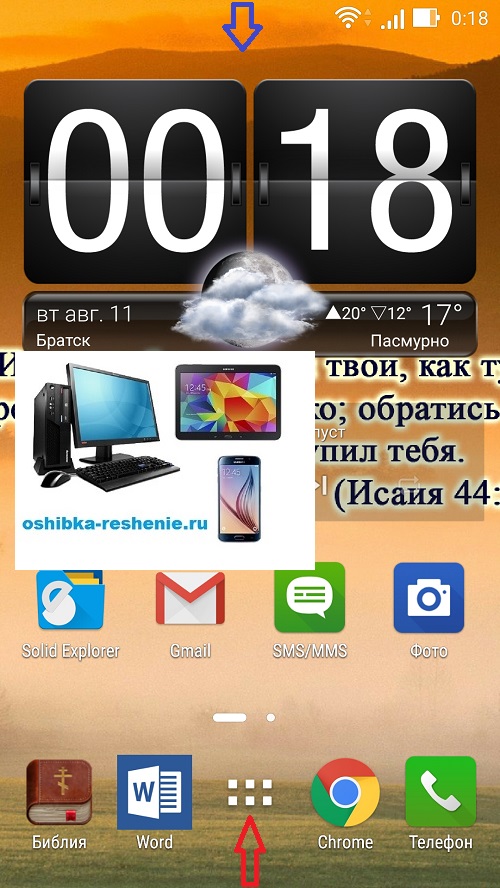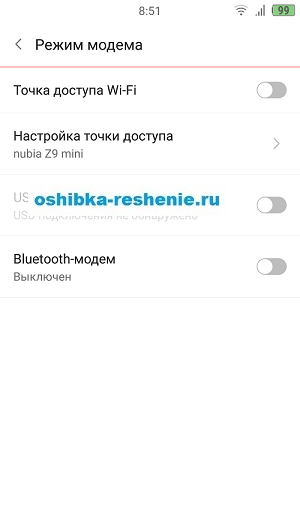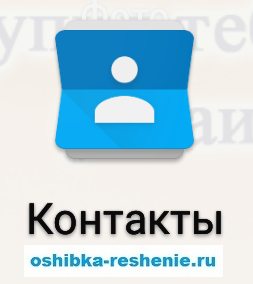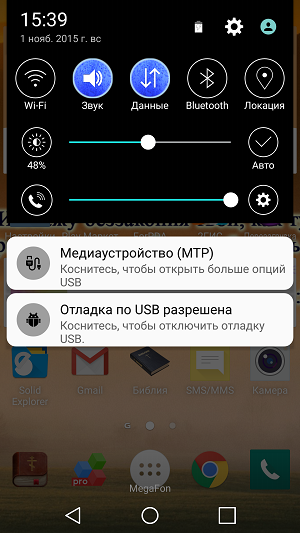Многие обладатели современных телефонов даже не подозревают какие фишки имеются в арсенале их телефонов. Лично я часто вижу удивление на лицах своих друзей и знакомых, когда показываю им на, что способен их же смартфон.
В этой статье я хочу рассказать о способности телефона раздавать интернет через точку доступа Wi-Fi, что скажу вам очень удобно. С помощью точки доступа Wi-Fi можно не только раздавать интернет, для других телефонов, планшетов и ноутбуков, но так же передавать файлы любого объёма.
Да и вообще я думаю будет не лишнем знать о всех возможностях своего телефона, а не только то. что он звонит, делает фотографии и имеет возможность выхода в интернет для общения в Соц Сетях.
И ТАК НАЧНЁМ:
Заходим в меню приложений Красная стрелка, если оно есть, или просто ищем иконку настройки на рабочих столах. В моём случае я нахожу настройки свайпом вниз в верху экрана Синяя стрелка.

Находим и нажимаем Иконку Настройки.

В настройках телефона ищем надпись ЕЩЁ и нажимаем на неё.

Далее видим Надпись Режим Модема и нажимаем на неё.

Здесь находим Настройки Точки Доступа Wi-Fi.

В настройках Точки Доступа Wi-Fi мы можем задать Имя Точки.

Также задаём Свой Пароль.

Время через какое Точка Доступа будет автоматически выключатся если будет бездействовать. Эта мера полезна для экономии заряда батареи, так как использование Точки Доступа Wi-Fi быстро кушает заряд.

Ну и наконец после всех настроек выходим и включаем Точку Доступа Wi-Fi.

На компьютере, ноутбуке, планшете или телефоне, включаем Wi-Fi и видим нашу Точку Доступа Wi-Fi.

Здесь вы можете посмотреть Видео “Как настроить Точку Доступа Wi-Fi на телефоне”.